Ondervragen
Probleem: hoe CCleaner te verwijderen?
Help me om het CCleaner-virus van mijn computer te verwijderen! Ik heb zojuist gemerkt dat ik CCleaner 5.33 op mijn computer heb en het is de versie die door hackers is aangetast. Wat moet ik doen om de achterdeur van deze kwaadaardige versie van de software-installatie op mijn computer te verwijderen?
Opgelost antwoord
CCleaner is legitieme software voor systeemoptimalisatie die wordt vertrouwd door miljoenen gebruikers over de hele wereld. Het bedrijf dat dit computeronderhoudsprogramma aanbiedt, werd echter onlangs het slachtoffer van een cyberaanval. Als gevolg hiervan begonnen de legitieme CCleaner-servers een kwaadaardige versie van computeroptimalisatiesoftware te gebruiken, wat resulteerde in 2,27 miljoen geïnfecteerde machines. De kwaadaardige versie was beschikbaar tussen 15 augustus en 15 september 2017.
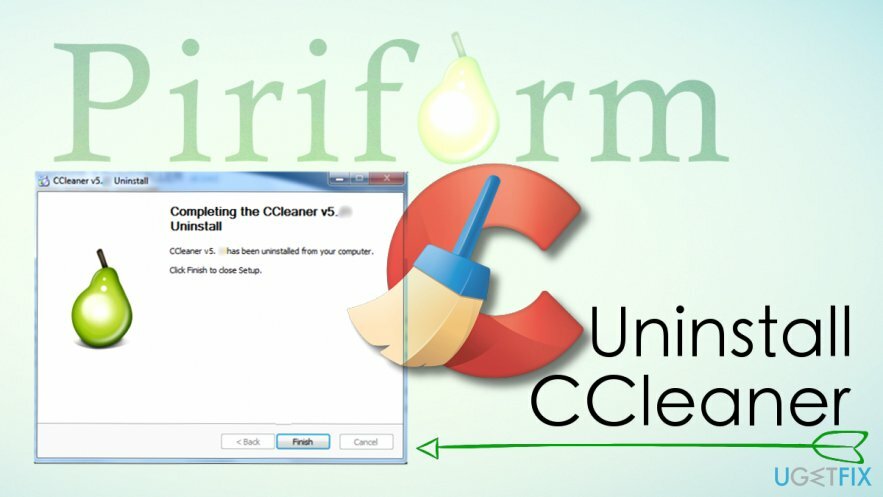
Volgens Piriform (de ontwikkelaar van CCleaner) slaagden hackers erin de CCleaner 5.33-versie te wijzigen voordat deze voor het publiek werd vrijgegeven, evenals CCleaner Cloud 1.07.3191. Het bedrijf zegt ook dat alle gebruikers van een 32-bits Windows-systeem risico lopen. Beveiligingsonderzoekers noemden de malware die in de legitieme software werd geïnjecteerd, de Floxif-trojan. Het lijkt erop dat dit virus bepaalde gegevens van de computer van het slachtoffer kan verzenden en ook de tweede lading laat vallen om zich op gigantische technologiebedrijven te richten.
In de onderstaande gids wordt uitgelegd hoe u de reguliere versie van CCleaner kunt verwijderen en ook hoe u uw computersysteem kunt opschonen voor het geval u het hebt geïnstalleerd CCleaner 5.33-virus.
Verwijder CCleaner van uw computer
Om deze bestanden te verwijderen, moet u een gelicentieerde versie van Reimage Reimage software verwijderen.
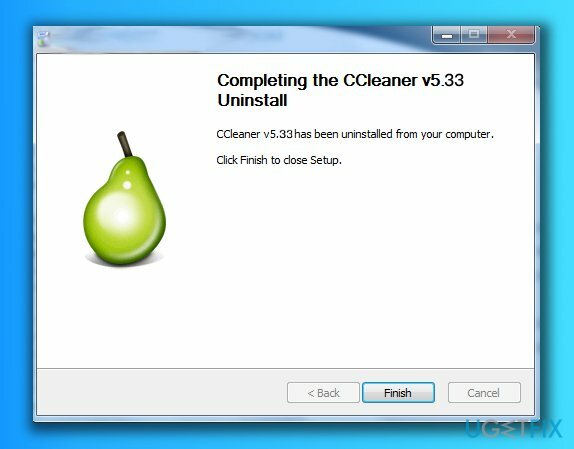
- Allereerst, open Begin menu en zoek naar Controlepaneel. Open het.
- Ga nu naar Programma's en functies of Programma's toevoegen/verwijderen (welke beschikbaar is).
- Hier, vind CCleaner, klik er met de rechtermuisknop op en selecteer Verwijderen. Volg de aanwijzingen van het verwijderprogramma en wacht geduldig tot het verwijderingsproces is voltooid.
- Druk nu naar beneden Windows-toets + R en typ regedit in de Loop prompt die wordt geopend. Raken Binnenkomen openen Windows-register.
- Hier, ga naar Bewerk > Vinden en typ CCleaner in het zoekvak. Klik Volgende zoeken eenmaal om gerelateerde registersleutels te vinden.

- Klik met de rechtermuisknop op de sleutel die betrekking heeft op CCleanerdoor Piriform en selecteer Verwijderen. Klik herhaaldelijk op Volgende zoeken en blijf sleutels met betrekking tot een programma verwijderen totdat er geen bijbehorende sleutels meer zijn.
Verwijder het CCleaner 5.33-virus en bescherm uw computer
Om deze bestanden te verwijderen, moet u een gelicentieerde versie van Reimage Reimage software verwijderen.
Methode 1. De malware automatisch verwijderen
Om deze bestanden te verwijderen, moet u een gelicentieerde versie van Reimage Reimage software verwijderen.
- Gebruik de bovenstaande gids om het CCleaner-virus te verwijderen of werk de versie die je hebt bij naar 5.34. Download de update van officiële website van Piriform.
- Scan nu uw computer met professionele anti-malwaresoftware zoals: ReimageMac-wasmachine X9. Vergeet niet om uw computer eerst in een veilige modus met netwerkmogelijkheden te laten draaien. Om dit te doen, moet u op uw computer zoeken naar msconfig. Voer desgevraagd het beheerderswachtwoord in. Ga dan naar Bagageruimte en selecteer Veilig opstarten met netwerkmogelijkheden optie. Klik Van toepassing zijn en OKE.

- Voer in de veilige modus de systeemscan uit. Laat het programma alle verdachte vermeldingen van uw pc verwijderen.
Methode 2. Herstel uw computer tot op 15 augustus 2017
Om deze bestanden te verwijderen, moet u een gelicentieerde versie van Reimage Reimage software verwijderen.
Als u een systeemherstelpunt hebt gemaakt voordat u de schadelijke CCleaner 5.33-versie installeerde, moet u Windows onmiddellijk in die staat herstellen. Dit is wat u moet doen:
Windows 7/XP/Vista-gebruikers:
- Klik eerst op Begin > Stilgelegd > Herstarten > OKE.
- Zodra uw computer begint te laden, drukt u herhaaldelijk op F8 knop. Je zult zien Geavanceerde opstartopties venster.
- Gebruik hier de pijltoetsen om te selecteren Veilige modus met opdrachtprompt.
Windows 10/ Windows 8-gebruikers:
- Open het Windows startmenu en druk op de Stroom knop. Houd tegelijkertijd de. ingedrukt Verschuiving toets op uw toetsenbord. Dan klikken Herstarten > Problemen oplossen > Geavanceerde mogelijkheden > Opstartinstellingen en klik Herstarten nog een keer.
- Kiezen Veilige modus inschakelen met opdrachtprompt in de Opstartinstellingen venster.
- Nu u uw computer in de juiste modus hebt opgestart, gebruikt u de opdrachtprompt om Windows te herstellen met behulp van het systeemherstelpunt. Typ de volgende opdrachten in de opdrachtprompt en druk na elke opdracht op Enter:
- cd herstellen;
- Rstrui.exe.
- Een keer Systeemherstel venster verschijnt, klik op Volgende en selecteer het herstelpunt dat u wilt gebruiken. Klik Volgende nog een keer.
- Klik ten slotte op Ja om te beginnen met het herstellen van het systeem.
Laatste tip: bescherm uw gegevens
Om deze bestanden te verwijderen, moet u een gelicentieerde versie van Reimage Reimage software verwijderen.
Omdat CCleaner-malware (Floxif Trojaans) bepaalde informatie over het apparaat van het slachtoffer naar criminelen kan sturen, raden we u ten zeerste aan om een schone apparaat zoals een andere computer of uw telefoon om alle inloggegevens voor uw rekeningen (bank, e-mail, sociale media) te wijzigen rekeningen).
Verwijder programma's met slechts één klik
U kunt dit programma verwijderen met behulp van de stapsgewijze handleiding die u wordt aangeboden door ugetfix.com-experts. Om u tijd te besparen, hebben we ook tools geselecteerd waarmee u deze taak automatisch kunt uitvoeren. Als je haast hebt of als je denkt dat je niet genoeg ervaring hebt om het programma zelf te verwijderen, gebruik dan gerust deze oplossingen:
Bieden
doe het nu!
DownloadenverwijderingssoftwareGeluk
Garantie
doe het nu!
DownloadenverwijderingssoftwareGeluk
Garantie
Als het je niet gelukt is om het programma te verwijderen met behulp van Reimage, laat ons ondersteuningsteam dan weten wat je problemen zijn. Zorg ervoor dat u zoveel mogelijk details verstrekt. Laat ons alstublieft alle details weten waarvan u denkt dat we die moeten weten over uw probleem.
Dit gepatenteerde reparatieproces maakt gebruik van een database van 25 miljoen componenten die elk beschadigd of ontbrekend bestand op de computer van de gebruiker kunnen vervangen.
Om een beschadigd systeem te repareren, moet u de gelicentieerde versie van Reimage hulpprogramma voor het verwijderen van malware.

Een VPN is cruciaal als het gaat om: gebruikersprivacy. Online trackers zoals cookies kunnen niet alleen gebruikt worden door social media platforms en andere websites maar ook door uw Internet Service Provider en de overheid. Ook als je de meest veilige instellingen toepast via je webbrowser, ben je toch te volgen via apps die verbonden zijn met internet. Bovendien zijn privacygerichte browsers zoals Tor is geen optimale keuze vanwege verminderde verbindingssnelheden. De beste oplossing voor uw ultieme privacy is: Privé internettoegang – anoniem en veilig online zijn.
Software voor gegevensherstel is een van de opties die u kunnen helpen herstel uw bestanden. Zodra u een bestand verwijdert, verdwijnt het niet in het niets - het blijft op uw systeem staan zolang er geen nieuwe gegevens op worden geschreven. Gegevensherstel Pro is herstelsoftware die zoekt naar werkkopieën van verwijderde bestanden op uw harde schijf. Door de tool te gebruiken, kunt u het verlies van waardevolle documenten, schoolwerk, persoonlijke foto's en andere cruciale bestanden voorkomen.